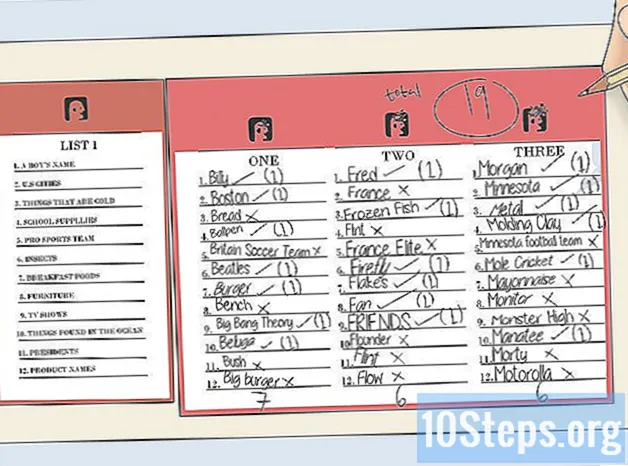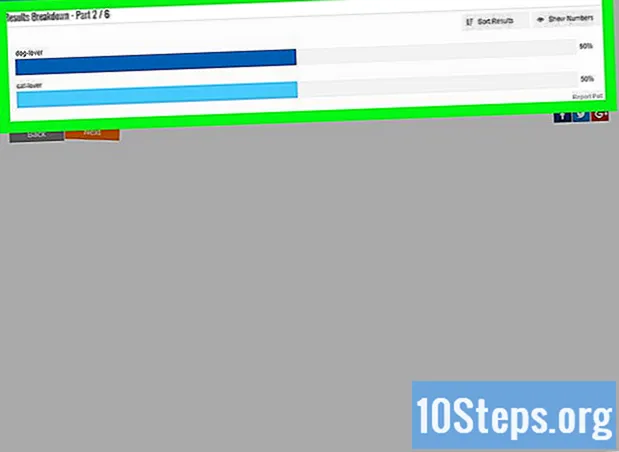
Съдържание
Прочетете тази статия, за да научите как да създадете анкета за Discord от компютър с Windows или Mac. Въпреки че няма официална функция Discord за създаване на анкети, можете да използвате някои алтернативни методи, като реакции с емотикони или външен „бот“.
Стъпки
Метод 1 от 3: Използване на реакциите
вдясно от името на канала и направете следното:
- кликнете Разрешения.
- Изберете @всеки в раздела "Позиции / Членове", от дясната страна на прозореца.
- щракнете върху ✓ зелен бутон, разположен вдясно от опцията „Прочетете съобщения“.
- Превъртете надолу и кликнете върху х червено до всички други опции.
- кликнете Запазване на изданията.
- Натиснете Esc или кликнете върху х разположен в горния десен ъгъл на прозореца.
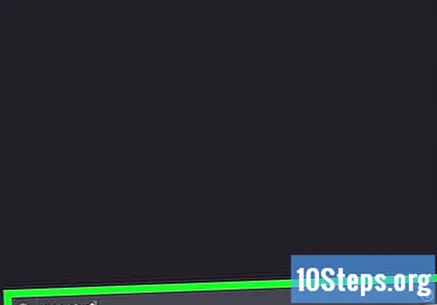
Задайте въпроса с анкетата. Въведете въпроса в текстовото поле на канала и натиснете ↵ Въведете. По този начин въпросът ще бъде добавен към сървъра.- Можете да попитате неща като "Обичате ли да учите?" или задайте други въпроси, които искате.

Добавете емотикони за реакция към въпроса. Задръжте курсора на мишката върху въпроса, докато до него се появи икона на усмивка. Кликнете върху него и изберете емотикони за реакция за вашия въпрос (например, можете да добавите емотиконите на ръката с палеца нагоре, представляващ отговора „да“, а емотиконите на ръката с палеца надолу, представляващи „не“).- Когато приключите, ще видите поне две емотикони под въпроса.

Обяснете правилата на анкетата на канала. Трябва да кажете нещо като „Щракнете, за да гласувате„ да “или щракнете, за да гласувате„ не “.- Например в анкета, в която се пита дали доматът е зеленчук или не, можете да кажете „Щракнете с палеца нагоре, за да гласувате„ да “или с палеца надолу, за да гласувате„ не “.
Позволете на членовете да реагират. Хората в канала ще могат да кликнат върху едно от емотиконите, които сте избрали, за да отговорите на вашата анкета. Броят на "гласовете" ще се появи вдясно от всяко емоджи.
- Тъй като други членове нямат право да публикуват, няма да рискувате да видите анкетата си "тролирана".
Пребройте гласовете. След определен период от време (или след като всички членове на канала са гласували), емотиконите с най-много гласове ще съответстват на печелившия отговор във вашата анкета.
Метод 2 от 3: Използване на бот за анкета
Отворете уебсайта на Poll Bot. Посетете https://botlist.co/bots/2520-poll-bot в уеб браузър. Ще влезете в уебсайта на Poll Bot, който предлага бот Discord, който ви позволява да създавате анкети.
кликнете ВЗЕМЕТЕ. Потърсете син бутон в горната част на страницата и кликнете върху него. Ще се отвори меню.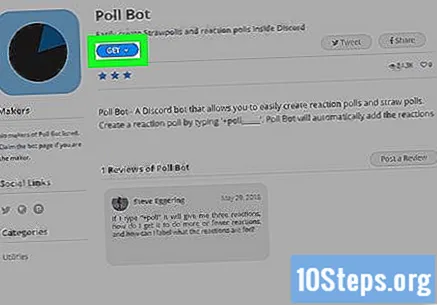
кликнете Раздор. Ще видите тази опция в менюто.
Свържете се с Discord. Когато бъдете подканени, въведете имейл адреса и паролата на акаунта си в Discord.
- Ако не виждате екрана за вход, пропуснете тази стъпка.
Изберете сървър. Кликнете върху полето "Добавяне на бот към сървър" и кликнете върху сървъра, към който искате да приложите бота за анкета.
кликнете Оторизирайте. Потърсете лилав бутон в долната част на страницата и кликнете върху него.
Щракнете върху полето не съм робот. Ще се покаже отметка. След като това бъде направено, анкетата за анкети ще бъде добавена към Discord и ще можете да затворите раздела на браузъра.
Отворете Discord. Иконата на приложението се състои от лице без уста в лилав балон за разговор, което можете да намерите в менюто Започнете (Windows) или папка Приложения (Mac). Ще влезете автоматично в акаунта си, ако сте влезли.
- Ако не сте свързани с Discord, въведете своя имейл адрес и парола и щракнете Качи се.
- Можете да получите достъп до уеб версията на Discord, ако предпочитате. За целта посетете https://discordapp.com/ и щракнете върху лилавия бутон Отворете Discord.
Изберете сървър. В лявата част на прозореца Discord кликнете върху инициалите на сървъра, където искате да създадете анкетата.
Изберете канал. Щракнете върху един от текстовите канали, показани в лявата страна на прозореца Discord, за да го отворите. Изберете тази, в която искате да създадете вашата анкета.
- Ако искате да създадете ексклузивен канал за вашата анкета, щракнете върху опцията + до заглавието „Текстови канали“ въведете име за канала (например „Анкета“) и кликнете Създаване на канал.
- Активирайте бота за анкета. въведете го + / сламка анкета # в текстовото поле, замествайки "#" с броя отговори, които трябва да има анкетата. След това натиснете ↵ Въведете. Анкетата за анкети ще се появи на канала след няколко минути.
- Например, за да създадете анкета с шест възможни отговора, трябва да въведете + / сламка анкета6.
- Въведете заглавие. Когато анкетата попита "Какво бихте искали да бъде заглавието?" (Какво заглавие искате?), Въведете заглавието на вашата анкета (например „Колко често играете?“) И натиснете ↵ Въведете.
- Въведете възможните отговори за вашата анкета. Когато ботът попита коя трябва да бъде първата опция, въведете първия отговор на анкетата и натиснете ↵ Въведете. След това повторете този процес, докато ботът за анкета не получи всички отговори, които искате. Когато приключи, ботът ще публикува връзка към анкетата в канала.
- Накарайте потребителите на вашия канал да отговорят на анкетата. За да направите това, просто кликнете върху връзката, предоставена от бота, изберете отговор и кликнете върху Гласувайте в долната част на страницата. Отговорът с най-много гласове ще бъде победителят в анкетата.
Метод 3 от 3: Използване на Poll Maker
Отворете уебсайта на Poll Maker. Посетете https://www.poll-maker.com/ във вашия браузър. Този сайт позволява създаването на анкети, които могат да бъдат свързани към чата на Discord.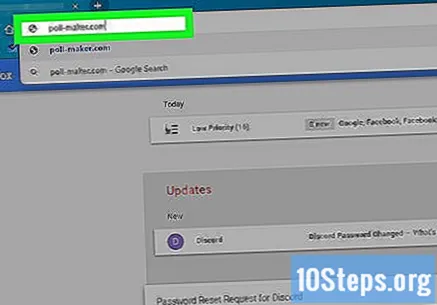
Въведете въпроса за анкетата. Въведете въпроса за анкетата в полето „Въведете въпроса си тук“, разположено в горната част на страницата.
Въведете отговорите. Въведете възможните отговори в останалите полета.
- За да направите анкета, при която хората трябва да се застъпват за или против нещо, напишете "Да" и "Не" в празните места. Например, ако въпросът е „Ще играем ли игра?“, Възможните отговори трябва да бъдат „Да“ или „Не“.
- За да добавите още отговори, щракнете Добавяне на отговор.
кликнете Създайте безплатен басейн. Потърсете оранжев бутон, разположен под анкетата, и кликнете върху него. След като това бъде направено, ще бъдат генерирани два URL адреса, един за гласуване и един за преглед на резултатите.
Копирайте URL адреса за гласуване. Маркирайте URL адреса за гласуване с мишката и натиснете Ctrl+° С (Windows) или ⌘ Команда+° С (Mac). URL адресът ще бъде копиран в клипборда на вашия компютър.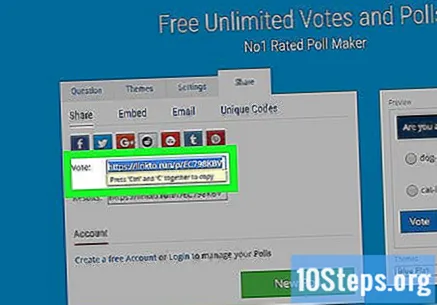
Отворете Discord. Иконата на приложението се състои от лице без уста в лилав балон за разговор, което можете да намерите в менюто Започнете (Windows) или папка Приложения (Mac). Ще влезете автоматично в акаунта си, ако сте влезли.
- Ако не сте свързани с Discord, въведете своя имейл адрес и парола и щракнете Качи се.
- Можете да получите достъп до уеб версията на Discord, ако предпочитате. За целта посетете https://discordapp.com/ и щракнете върху лилавия бутон Отворете Discord.
Изберете сървър. В лявата част на прозореца Discord кликнете върху инициалите на сървъра, където искате да създадете анкетата.
Изберете канал. Щракнете върху един от текстовите канали, показани в лявата страна на прозореца Discord, за да го отворите. Изберете тази, в която искате да създадете вашата анкета.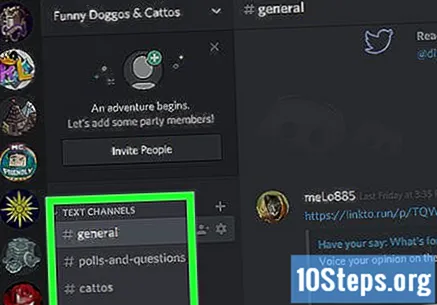
- Ако искате да създадете ексклузивен канал за вашата анкета, щракнете върху опцията + до заглавието „Текстови канали“ въведете име за канала (например „Анкета“) и кликнете Създаване на канал.
Поставете връзката на анкетата. Щракнете в текстовото поле в долната част на страницата, натиснете Ctrl+V или ⌘ Команда+V за да поставите връзката и натиснете ↵ Въведете за да го качите в канала.
- Можете също да копирате и поставите URL адреса на резултатите в канала, така че хората да могат да ги виждат.
Позволете на членовете на канала да гласуват. За това те просто трябва да кликнат върху връзката и да отговорят на анкетата. След това те могат да проверят резултатите, като кликнат върху връзката с резултатите.
Проверете връзката с резултатите. Тази страница ще покаже колко потребители са гласували за всеки отговор. Отговорът с най-много гласове ще бъде победителят в анкетата.
Съвети
- Анкетите за раздори са особено полезни на RPG канал.
Предупреждения
- От февруари 2018 г. няма официална функция за анкета, която да може да бъде включена в Discord.